如何用itunes导入各种格式视频到ipad
发布时间:2017-06-24 10:35
相关话题
导语:怎样才能将电脑上rmvb、flv、avi等等各种各样的视频不用转换而直接放到ipad中,下面小编就为大家介绍一下详细的操作方法吧,欢迎大家参考和学习。
如何用itunes导入各种格式视频到ipad
导入视频步骤:
1、首先,需要在ipad mini中下载并安装暴风影音,当然,别的视频播放器,像qq影音或者mplayerx等等,也可以,方法都类似。
笔者用的暴风影音,ipad mini中安装好后的界面如图:

2、将ipad mini连接到电脑,在电脑上打开itunes,保证成功连接,然后点击图中红框所示ipad字符。
如下图所示:
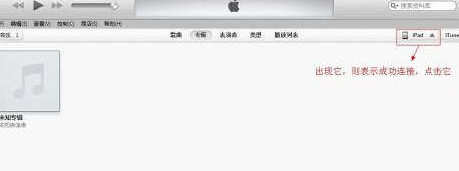
3、上步完成后,会进入如下界面,此处显示一些你的ipad mini的基本信息。在此选择“应用程序”,下图中红框位置处。

4、进入“应用程序后”,请下拉最右方的的滚动条,找到“文件共享”,然后在其中找到“暴风影音”(或者你在ipad mini中安装的别的视频播放器)。
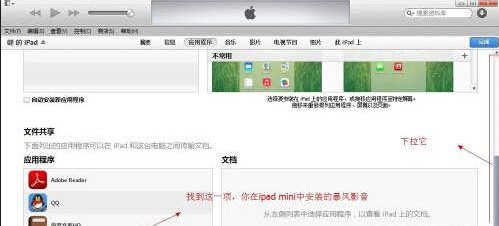
5、选中“暴风影音”后,右方会出现“'暴风影音HD'的文档”,请点击下方的“添加...”
如下图所示:
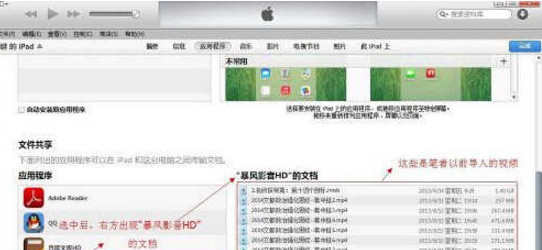
6、单击上步“添加”后,会出现下方的对话框,找到“怪物史瑞克.rmvb”的路径,然后单击“打开”,视频将自动导入到你的ipad mini中的暴风影音中,此过程将会有段等待时间。
如下两图:


7、导入完成后,大家就可以从ipad mini的暴风影音中找到刚导入的“怪物史瑞克.rmvb”了。
请打开视频看一看。
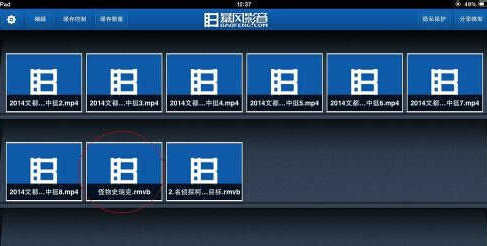
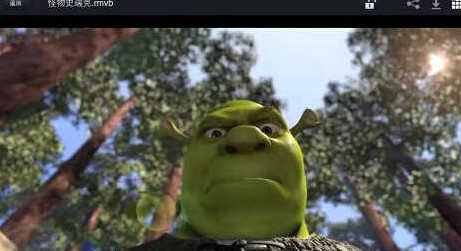

如何用itunes导入各种格式视频到ipad的评论条评论